PR怎么简单制作画面震动效果?
怎么利用PR的运动效果?下面就以制作简单画面抖动的效果为例,带大家来了解下方法,希望本文内容能够给大家带来帮助。
对于“PR”还有不懂的地方,点击这里了解更多关于“PR”课程>>
工具/软件
硬件型号:神舟(HASEE)战神Z7-DA7NP
系统版本:Windows7
所需软件:PR CS6
操作方法
第1步
打开pr软件,将视频拖入v1轨道利用“剃刀工具”(c)或快捷方式 ctrl k 将要震动的视频剪切出来
第2步
选中剪切出的视频片段,找到“效果控件”-“运动”-“缩放”将数值调整为“110”(大于100一点就行,主要是方便后面震动时画面不留黑)注:若没找到“效果控件”,可在“窗口”中勾选“效果控件”后再编辑
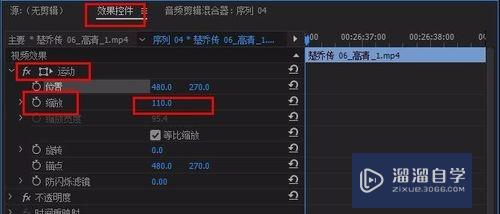
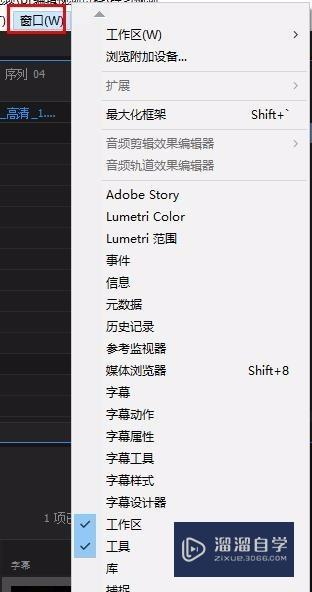
第3步
将“缩放”前的动画锚点打开,开始给视频添加缩放关键帧按“右方向键→”三下,改数值为“118”,再按三下改数值为“109”,再按四下,改为“119”,再按三下改为“108”,依次往后加关键帧(即移动帧数3到4帧,修改数值,一次放大,一次缩小,数值差尽量在10左右)
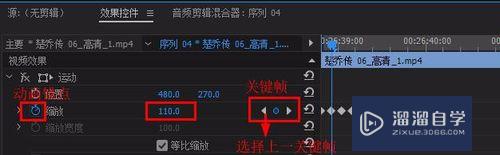
第4步
将时间标尺移动到视频片段开始处,将“旋转”前的动画锚点打开,为视频添加旋转关键帧按“右方向键→”两下,改数值为“3”,再按三下改数值为“-1”,再按两下改为“2”,再按三下改为“-2”。。。(即移动关键帧与“缩放”关键帧尽量错开,修改数值,一次顺时针,一次逆时针,数值差尽量在5左右,根据你想摇晃的幅度决定)
第5步
选中全部关键帧,右击鼠标,点击“缓入”,再右击鼠标一次,点击“缓出”,完成自然过渡(也可尝试其他贝塞尔曲线,看自己满意哪种效果)
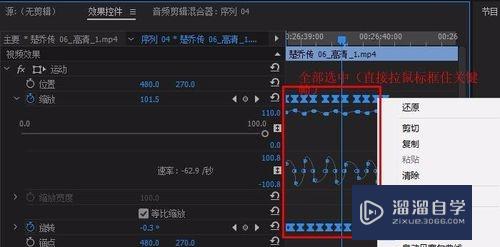
第6步
将时间标尺挪至最后关键帧后三帧位置,全部选中关键帧ctrl c复制,再ctrl v粘贴(此时可自动复制关键帧在时间标尺后)重复几次直至视频片段全部打上关键帧

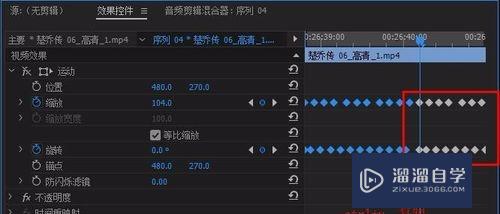
第7步
此时播放就是震动效果了注:若播放中感觉有重复不自然现象,可修改复制处开始的关键帧数值,可以让抖动更自然

第8步
若想加强效果,可为视频添加“高斯模糊”在“效果”面板搜索栏里输入“高斯模糊”,将它拉到视频上(“效果”-“视频效果”-“模糊与锐化”-“高斯模糊”)

第9步
选中“效果控件”中的“高斯模糊”,修改数值至自己满意即可
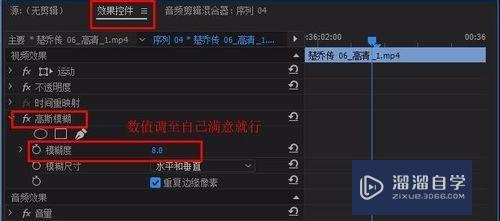
特别提示
也可以尝试给“位置”添加关键帧,方法同“缩放”“旋转”,让视频发生位移就好
为保证画面不留黑,建议先将画面放大一定程度后再编辑
- 上一篇:PR如何导出视频?
- 下一篇:PR如何快速调整视频的播放速度?
相关文章
- PS怎么导入3Dlut调色预设文件?
- PS中怎么做3D金属材质贴图?
- Ai如何制作3D效果?
- CAD怎么绘制平行线?
- AI图形怎么转换成CAD?
- PS如何提取照片线稿并扣取线稿?
- AE CC怎么保存工程文件?
- AE如何剪切视频?
- AE软件如何使用?
- 怎么在PR中添加文字字幕?
- PRemiere CC 2017破解版下载附安装破解教程
- PRemiere CC 2018破解版下载附安装破解教程
- PR中如何使用超级键?
- PR怎么导出视频?
- PR怎么把视频字幕去除?
- 如何用PS给PR批量制作字幕?
- 如何利用PS与PR快速制作字幕?
- Photoshop怎样制作PR视频字幕?
- PS怎样批量制作字幕?
- 怎么用PS批量制作字幕?
- 如何用PS批量制作字幕?
- PRemiere的混合效果怎么制作?
- PRemiere如何制作人造光晕效果?
- PR怎么制作趣味感路径文字?
- PR如何制作竖向单排打字动画?
- PR怎么制作视频球面化效果?
- PR斜面alpha效果制作立体彩色文字的方法
- PR怎么制作卷展效果的字幕?
- PR怎么制作欧式金属文字效果?
- PR怎么制作怀旧颜色效果?
- PR文字消失动画怎么制作?
- PR到哪制作垂直字幕从左往右滚动?
- PR怎么制作电子感转场效果?
- PRemier逐字出现字幕如何实现?
- 如何使用PPT制作滚动字幕?
- PR2018如何轻松制作遮罩?
- 怎么用PR制作梦幻效果的视频
- PR轻松制作遮罩教程
- PR2019怎么去掉原视频的字幕?
- PR剪辑怎么去字幕?
- PR去掉原视频字幕方法教程
- 如何使用PR去掉视频字幕?
- 如何使用PR的遮罩功能去掉原字幕?
- PR怎么去掉原有字幕?
- PR如何去除视频水印logo以及字幕?
- PR CC怎么修改字幕的字体?
- PRCC2018添加字幕工具后怎么修改字体和效果?
- PR CC2017图形里面怎么加字幕,怎么改字幕?
- PR如何修改字幕的大小和字体?
- PR字幕如何编辑?
- PR如何统一更改字幕属性?
- PR2018CC怎么修改字幕?
- 怎么用PR制作分屏视频?


评论列表